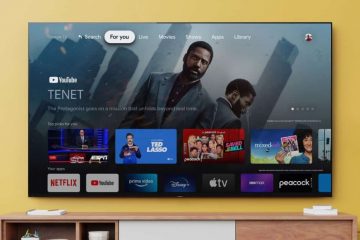マイクロソフトは本日、Windowsターミナルプレビュー1.12の提供を発表しました。このリリースでは、Windowsターミナルの安定版ビルドをデフォルトのターミナルエミュレーターとして設定できるようになりました。この新機能を利用するには、Windows 11 Insider DevChannelリリースが必要です。 Windows Terminalをデフォルトとして設定した後、コマンドラインアプリケーションを起動すると、WindowsTerminal内で自動的に起動します。
プロファイルマッチング
WindowsTerminalは、起動した実行可能ファイルのマッチングを適切に処理するようになりました。その端末プロファイルで。これは、起動するために選択したものと同じ実行可能ファイルを持つプロファイルがある場合、すべてのカスタマイズが表示されることを意味します。たとえば、[スタート]メニューから[コマンドプロンプト]をクリックすると、cmd.exeを実行しているデフォルトのプロファイルではなく、コマンドプロンプトプロファイルが開きます。この機能はWindowsターミナルプレビューでのみ使用でき、将来のリリースでWindowsターミナルに移行します。
ウィンドウの復元
以前のタブとペインを復元するようにWindowsターミナルを設定できるようになりました。再起動後( @Rosefield に感謝します!)。これは、settings.jsonファイルのグローバル設定またはスタートアップページの設定で「firstWindowPreference」を「persistedWindowLayout」に設定することで有効にできます。
「firstWindowPreference」:「persistedWindowLayout」
完全な透過性
Windowsターミナルが完全な透過性をサポートするようになりました。アクリルを使用する代わりに、元のコンソールで利用可能な透明度のバリエーションと同じように、完全な透明度を得ることができます。この実装でのWindowsコンソールホストからの改善点は、背景が透明になる間、テキストが不透明なままになることです。これにより、コントラストを失うことなくターミナルプロンプトを読むことができます!
ヒント: Ctrl + Shift +スクロールでウィンドウの透明度レベルを制御できます。
その他の改善
キーボードを使用してバッファーに印刷されたテキストを選択できるようになりました!
VisualStudio Developerコマンドプロンプト(VS2017 +)およびVisual StudioDeveloperのプロファイルPowerShell(VS2019.2 +)が自動的に生成されるようになりました。
高架端末ウィンドウでは、タブの左側にシールドアイコンが表示され、ウィンドウが見やすくなります。
「adjustIndistinguishableColors」プロファイル設定を有効にして、背景色に基づいて前景色を調整し、より見やすくすることができるようになりました。
ペインのサブツリーを選択して操作できるようになりました。
新しいペインを分割するときに、SplitStateが方向修飾子を受け入れるようになりました。
新しいopenSystemMenuアクションを使用するAlt + Spaceでシステムメニューを開くことができるようになりました。
コンソールウィンドウ内をタップしたときにタッチキーボードを使用すると正しく呼び出されるようになりました すべてのイベントでビューポートをスクロールしたときのマウス座標が修正されました。 複数のアクションを実行する場合、新しいタブを選択すると、そのタブにすぐにフォーカスが移ります。 ズームアウトせずにペインのフォーカスをナビゲートできるようになりました。